آیا می خواهید یک کاتالوگ محصول در وردپرس بدون افزودن سبد خرید کامل ایجاد کنید؟
گاهی اوقات کسبوکارها میخواهند در حالی که هنوز کاتالوگ محصولات خود را در وبسایت نمایش میدهند، از طریق تلفن سفارشهای خود را دریافت کنند، یا شاید میخواهید مشتریان به سرعت محصولی را با یک کلیک بدون نیاز به گذراندن کل فرآیند پرداخت، خریداری کنند.
در این مقاله نحوه ایجاد آسان کاتالوگ محصولات در وردپرس را به شما نشان خواهیم داد.
چرا کاتالوگ محصولات را بدون سبد خرید اضافه کنید؟
برخی از کسب و کارها محصولاتی دارند که به دلیل قیمت نامشخص نمی توانند به صورت آنلاین آنها را بفروشند. این امر استفاده از افزونه سبد خرید را برای آنها غیرممکن می کند، اما همچنان می خواهند یک وب سایت وردپرسی برای نمایش آن محصولات و جذب مشتریان بالقوه ایجاد کنند.
به طور معمول، مردم پلتفرم های تجارت الکترونیک را با خرید آنلاین مرتبط می کنند. با این حال، همچنان می توانید از آنها برای نمایش محصولات بدون استفاده از ویژگی سبد خرید استفاده کنید.
از طرفی می توانید کاتالوگ محصولات را با گزینه خرید یک کلیک اضافه کنید. مشتریان می توانند فوراً یک محصول را بخرند و فرآیند پرداخت را دور بزنند. این یک تجربه خرید بهتر را فراهم می کند و کل فرآیند را سریعتر می کند.
همانطور که گفته شد، بیایید نگاهی به نحوه ایجاد آسان کاتالوگ محصول در وردپرس بیندازیم.
شروع کار با کاتالوگ محصولات خود در وردپرس
بهترین راه برای ایجاد کاتالوگ محصولات در وردپرس استفاده از ووکامرس است. این بهترین افزونه تجارت الکترونیک برای وردپرس است و به شما در ایجاد انواع فروشگاه های آنلاین کمک می کند.
به علاوه، از چندین افزونه و افزونه شخص ثالث پشتیبانی می کند. می توانید از آنها برای افزودن ویژگی های جدید، سفارشی کردن فروشگاه خود و معرفی عملکردهای جدید به فروشگاه WooCommerce خود استفاده کنید.
اگر راه اندازی سایت وردپرس ندارید، راهنمای ما را در مورد نحوه ایجاد یک فروشگاه آنلاین برای راه اندازی سریع وردپرس با WooCommerce ببینید.
هنگامی که WooCommerce را نصب کردید، می توانید به ایجاد کاتالوگ محصولات خود در وردپرس بروید. ما 2 روش را پوشش خواهیم داد، از جمله افزودن کاتالوگ محصول بدون سبد خرید و با پرداخت یک کلیک.
- روش 1: ایجاد یک کاتالوگ محصول بدون سبد خرید
- روش 2: ایجاد یک کاتالوگ محصول با یک کلیک
روش 1: ایجاد یک کاتالوگ محصول بدون سبد خرید
به طور پیش فرض، WooCommerce یک دکمه افزودن به سبد خرید یا خرید را در کنار همه محصولات شما نمایش می دهد. این امر ایجاد کاتالوگ محصول را بدون ویژگی سبد خرید دشوار می کند.
خوشبختانه راه حل آسانی وجود دارد که این مشکل را برطرف می کند.
ابتدا باید افزونه YITH WooCommerce Catalog Mode را نصب و فعال کنید. برای جزئیات بیشتر، راهنمای گام به گام ما در مورد نحوه نصب افزونه وردپرس را ببینید.
پس از فعال سازی، باید مراجعه کنید YITH » حالت کاتالوگ صفحه برای پیکربندی تنظیمات افزونه.

این افزونه به شما امکان می دهد حالت کاتالوگ را برای همه کاربران یا فقط برای کاربران مهمان فعال کنید. همچنین گزینه هایی برای نمایش کاتالوگ محصولات به کاربران از مکان های خاص وجود دارد.
در مرحله بعد، می توانید برای مشاهده تنظیمات بیشتر به پایین اسکرول کنید. می توانید ادامه دهید و روی گزینه “غیرفعال کردن فروشگاه” کلیک کنید.

فراموش نکنید که تغییرات را ذخیره کرده و تنظیمات خود را ذخیره کنید.
افزودن محصولات به کاتالوگ محصولات وردپرس شما
در مرحله بعد، می توانید ادامه دهید و شروع به اضافه کردن محصولات به سایت خود کنید. به سادگی بازدید کنید محصولات » افزودن جدید صفحه را وارد کنید تا اطلاعات محصول خود را وارد کنید.

در صفحه محصولات، می توانید عنوان محصول، توضیحات، توضیحات کوتاه، تصویر محصول و گالری محصول را ارائه دهید.
در بخش داده های «محصول»، گزینه های قیمت را پیدا خواهید کرد. اگر نمیخواهید قیمت محصول را نمایش دهید، میتوانید آنها را خالی بگذارید.
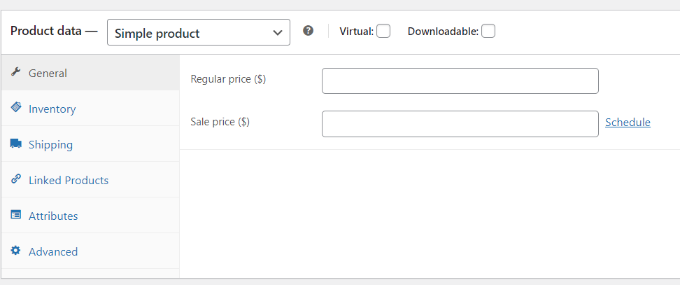
پس از اتمام کار، ادامه دهید و محصول خود را منتشر کنید. این فرآیند را تکرار کنید تا به تعداد محصولات مورد نیاز برای ایجاد کاتالوگ خود اضافه کنید.
برای مشاهده کاتالوگ پیش فرض خود می توانید از صفحه فروشگاه WooCommerce خود بازدید کنید. صفحه فروشگاه شما معمولاً در آدرس زیر قرار دارد:
http://example.com/shop/
برای مشاهده صفحه فروشگاه WooCommerce خود در حالت کاتالوگ، example.com را با URL خود جایگزین کنید.
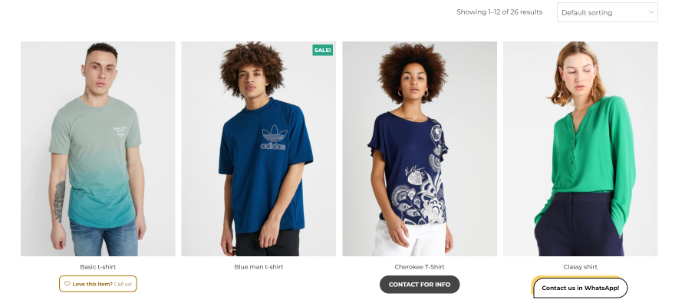
اگر نمی خواهید از صفحه فروشگاه استفاده کنید، می توانید محصولات خود را در هر صفحه وردپرس نمایش دهید و از آن به عنوان کاتالوگ محصولات خود استفاده کنید.
تنها کاری که باید انجام دهید این است که یک صفحه جدید وردپرس ایجاد کنید یا یک صفحه موجود را ویرایش کنید و کد کوتاه زیر را در قسمت محتوا اضافه کنید:
[products columns="4" limit="8" paginate="true"]
به راحتی می توانید تعداد ستون ها و محدودیت موارد در هر صفحه را به نیازهای خود تغییر دهید. هنگامی که کد کوتاه را تنظیم کردید، ادامه دهید و صفحه خود را ذخیره یا منتشر کنید تا پیش نمایش آن را مشاهده کنید.
متوجه خواهید شد که در صفحات محصول هیچ دکمه افزودن به سبد خرید یا خرید نمایش داده نمی شود.
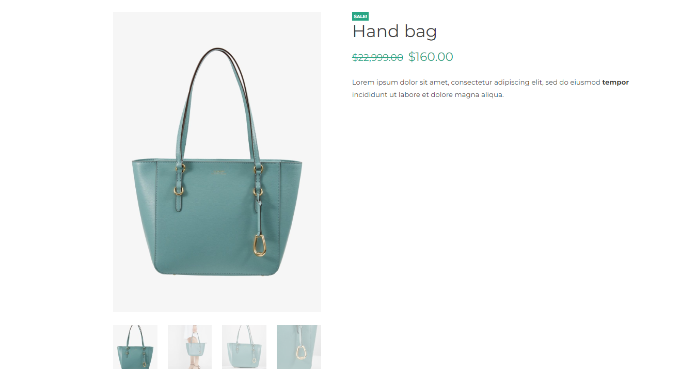
برای مشاهده صفحه جزئیات محصول می توانید بر روی هر محصول جداگانه کلیک کنید. تمام تصاویر اطلاعات محصول، توضیحات، گالری، و بدون افزودن به سبد خرید یا دکمه خرید را نشان می دهد.
به یاد داشته باشید، می توانید از توضیحات محصول برای درج اطلاعات تماس خود استفاده کنید تا مشتریانی که به محصول علاقه مند هستند بتوانند برای خرید آن با شما تماس بگیرند.
روش 2: ایجاد یک کاتالوگ محصول با یک کلیک
موقعیت دیگری که در آن می توانید دسته بندی محصول را نشان دهید، گزینه خرید با یک کلیک است. این به مشتریان شما این امکان را میدهد تا با کلیک بر روی دکمه خرید آن را فوراً یک محصول را خریداری کنند و نیازی به انجام فرآیند تسویهحساب استاندارد نباشند.
ابتدا باید افزونه YITH WooCommerce One-Click Checkout را نصب و فعال کنید. برای جزئیات بیشتر، لطفاً راهنمای ما در مورد نحوه نصب افزونه وردپرس را ببینید.
پس از فعال سازی، می توانید به YITH » پرداخت با یک کلیک از داشبورد وردپرس و ویرایش تنظیمات کلی.

برای مثال، میتوانید گزینه «فعال کردن صفحه فروشگاه» را فعال کنید.
در مرحله بعد، می توانید برای مشاهده تنظیمات بیشتر به پایین اسکرول کنید. این افزونه به شما امکان می دهد دسته بندی محصولات خاصی را حذف کنید.
همچنین به شما امکان میدهد پس از ثبت سفارش، انتخاب کنید که میخواهید مشتریان را به کجا هدایت کنید. می توانید آنها را به صفحه محصول، صفحه پرداخت، صفحه تشکر و یا یک صفحه سفارشی انتخاب کنید.
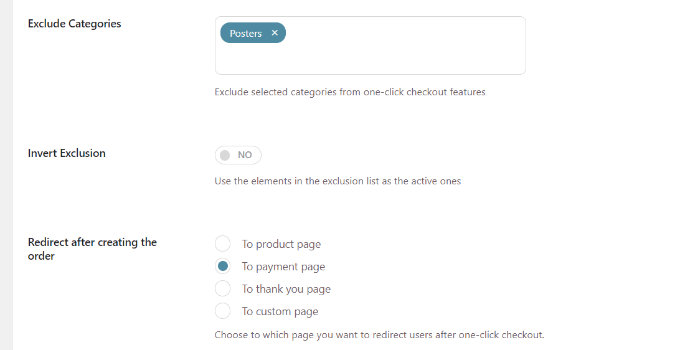
به غیر از آن، گزینه های مختلف سفارشی سازی را با یک کلیک روی دکمه دریافت می کنید.
تنظیماتی برای تغییر برچسب دکمه، پسزمینه، رنگ متن، پسزمینه روی شناور و موارد دیگر وجود دارد.

وقتی کارتان تمام شد، روی دکمه «ذخیره گزینهها» کلیک کنید.
اکنون می توانید از وب سایت خود دیدن کنید تا دکمه یک کلیک یا خرید آن را مشاهده کنید.
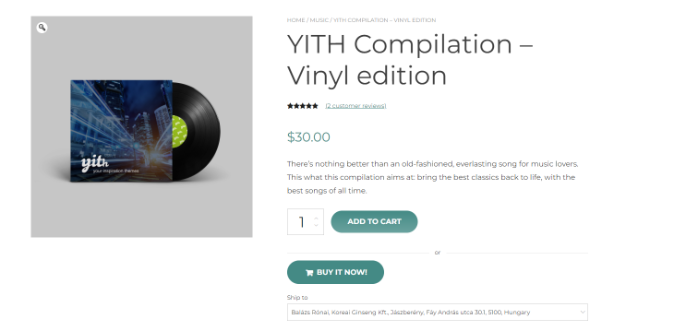
امیدواریم این مقاله به شما کمک کند تا یاد بگیرید چگونه به راحتی یک کاتالوگ محصول در وردپرس ایجاد کنید. همچنین ممکن است بخواهید لیست ما از بهترین تم های WooCommerce را که می توانید برای وب سایت کاتالوگ محصولات خود استفاده کنید و راهنمای ما در مورد SEO WooCommerce که آسان شده است را مشاهده کنید.
اگر این مقاله را دوست داشتید، لطفاً در کانال یوتیوب ما برای آموزش های ویدیویی وردپرس مشترک شوید. شما همچنین می توانید ما را در توییتر و فیس بوک
پست نحوه ایجاد کاتالوگ محصولات در وردپرس (گام به گام) اولین بار در محتوامارکتینگ ظاهر شد.

